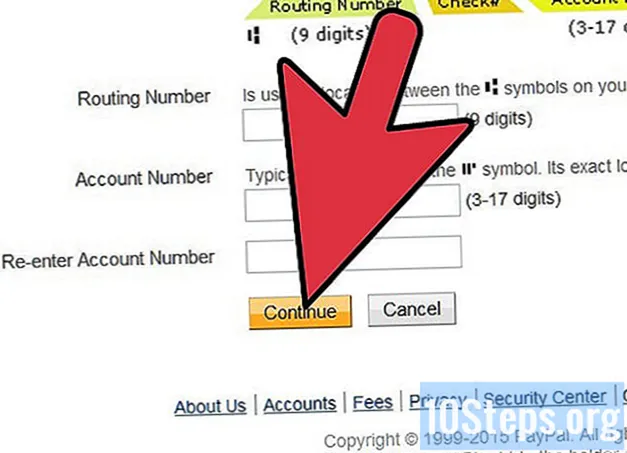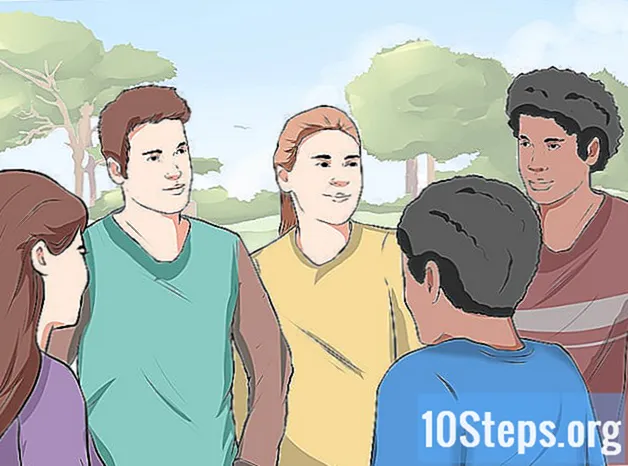NộI Dung
Để sử dụng thông tin giải trí Apple CarPlay, bạn phải kết nối iPhone của mình (kiểu 5 trở lên) với trung tâm đa phương tiện của ô tô bằng cáp USB. Sau khi kết nối, bạn sẽ có thể điều khiển điện thoại của mình từ màn hình CarPlay. Cách dễ nhất để tiếp tục là sử dụng Siri, bạn có thể điều khiển mà không cần rời tay khỏi bánh xe và mắt nhìn ra đường.
Các bước
Phần 1/5: Tạo kết nối
Hiểu những hạn chế của CarPlay. Chương trình hoạt động như một màn hình thứ hai cho một số chức năng của iPhone (và chỉ tương tác với nó). Thiết bị sẽ vẫn thực hiện toàn bộ hoạt động; nghĩa là, CarPlay sẽ sử dụng GPS của điện thoại di động, không phải ô tô. Ngoài ra, nó không kết nối với các cài đặt trên xe, chẳng hạn như đèn nội thất. CarPlay được thiết kế để giúp truy cập nhanh chóng và dễ dàng vào các tính năng của iPhone - Bản đồ, Nhạc, Điện thoại, Podcast, v.v. - trong khi người dùng đang lái xe.

Xem liệu trung tâm đa phương tiện của ô tô có tương thích không. CarPlay phải tương thích với hệ thống. Nhiều nhà sản xuất đưa chương trình này vào các mẫu xe mới hơn của họ. Nếu đây không phải là trường hợp của bạn, hãy lắp bộ thu bên ngoài (tìm thấy ở bất kỳ cửa hàng âm thanh xe hơi nào).- Tham khảo bài viết này nếu bạn muốn tự mình cài đặt bộ thu CarPlay - nhưng khuyến nghị tốt nhất là gọi thợ chuyên nghiệp.

Xem iPhone của bạn có tương thích không. Điện thoại phải được kết nối bằng cáp Lightning để CarPlay hoạt động. Do đó, chỉ những kiểu máy 5 trở lên mới làm được điều đó, vì các phiên bản trước có đầu nối 30 chân.
Kết nối iPhone với cổng USB trên trung tâm đa phương tiện xe hơi. Sử dụng cáp Lightning của điện thoại (chính hãng hoặc thay thế). CarPlay chỉ hoạt động nếu nó được kết nối.
- CarPlay có sẵn phiên bản không dây cho iOS thông qua Bluetooth, nhưng vẫn không có gì đảm bảo rằng phương pháp này sẽ hoạt động.

Khởi động CarPlay trên trung tâm đa phương tiện. Các bước chính xác của quy trình phụ thuộc vào hệ thống của ô tô. Thường có một nút cho CarPlay trong menu chính (hoặc một cái gì đó vật lý trên bảng điều khiển). Trong các trường hợp khác, chương trình sẽ tự động mở khi iPhone được kết nối.- Khi CarPlay mở ra, màn hình iPhone bị khóa. Bạn có thể phải mở khóa để truy cập chương trình. Ngay sau đó, cô sẽ phanh lại để tránh làm tài xế mất tập trung.
Phần 2/5: Điều hướng CarPlay
Nhấn vào các nút để mở các ứng dụng do CarPlay điều khiển. Apple cung cấp một số ứng dụng hệ thống để sử dụng với chương trình và bạn cũng có thể vuốt màn hình để xem các tùy chọn khác đã được công ty phê duyệt (tất nhiên nếu bạn đã cài đặt chúng). Pandora, Spotify và các ứng dụng phát trực tuyến khác chỉ là một số ít.
Sử dụng các nút vật lý trên trung tâm đa phương tiện. Chúng cũng hoạt động với CarPlay. Xoay và thắt chặt khi cần thiết để truy cập các tùy chọn chương trình.
Sử dụng Siri để điều khiển CarPlay bằng lệnh thoại. Đây là phương pháp sử dụng chương trình hiệu quả nhất vì người lái xe không phải nhìn vào màn hình khi lái xe. Để kích hoạt Siri, hãy nhấn nút Voice (trên vô lăng) hoặc giữ nút Home iPhone được nhấn trong khi màn hình CarPlay đang mở.
- Với Siri, bạn có thể thực hiện hầu hết mọi lệnh mà CarPlay hỗ trợ. Ví dụ: bạn có thể kích hoạt nó và nói "Call John" để thực hiện cuộc gọi qua loa của ô tô. Xem các phần bên dưới để tìm hiểu thêm chi tiết về chủ đề này.
Phần 3/5: Thực hiện cuộc gọi
Gọi điện bằng Siri. Đây là cách nhanh nhất và an toàn nhất để gọi cho ai đó với CarPlay.
- Bạn cũng có thể nhấp vào nút CarPlay Phone (mặc dù nó không được khuyến khích khi đang lái xe).
Mở Siri. Nhấn và giữ nút Thoại (trên vô lăng) hoặc nút trang chủ CarPlay.
Nói "Gọi So-and-so"hoặc gọi số điện thoại"và đợi Siri nhập. Nếu có nhiều người trùng tên trong danh bạ của bạn, bạn sẽ phải chỉ định người bạn muốn gọi.
Hoàn tất kết nối với dàn âm thanh trên xe hơi. Âm thanh của cuộc gọi sẽ phát ra qua loa.
Nhấn nút gác máy trên vô lăng hoặc màn hình CarPlay để kết thúc cuộc gọi. Như vậy, chương trình sẽ trở lại chức năng đã từng thực hiện trước đó.
Phần 4/5: Nhận chỉ đường
Mở Siri. Chương trình có thể tìm vị trí, tính toán các tuyến đường và phục vụ như GPS tự động - tất cả chỉ với một vài lệnh, mà người lái xe không cần phải rời mắt khỏi con đường.
- Nhấn và giữ Giọng nói (trên vô lăng) hoặc Trang chủ (trên màn hình CarPlay) để mở Siri.
- Bạn cũng có thể mở ứng dụng Bản đồ từ iPhone của mình, mặc dù việc này rất rủi ro khi lái xe.
Nói đi "Cho tôi hướng dẫn về (vị trí nhất định)". Nói tên đường, thành phố hoặc địa danh. Nếu Siri không nhận ra vị trí, vui lòng cung cấp thêm chi tiết.
Chờ chương trình tính toán đường đi. Việc này có thể mất một lúc. Sau khi đưa ra hướng dẫn và tính toán đường đi đến một địa điểm cụ thể, Siri sẽ tự động mở Bản đồ, cho phép điều hướng chi tiết đến điểm đến.
Sử dụng Siri để tìm các vị trí gần đó. Trên iOS 9, ứng dụng Bản đồ có chức năng "Tiếp theo". Vì vậy, bạn có thể tìm thấy các điểm như trạm xăng hoặc nhà hàng chẳng hạn.
- Mở Siri và nói "Tìm một trạm xăng gần đó". Chương trình sẽ hiển thị trạm gần nhất trên màn hình CarPlay.
- Nhấp vào bài đăng bạn muốn truy cập để chương trình điều chỉnh lộ trình.
Phần 5/5: Chơi nhạc
Xem liệu bạn có dịch vụ phát trực tuyến trên iPhone của mình hay không. Vì CarPlay chỉ đóng vai trò là màn hình cho iPhone, bạn sẽ phải lưu các tệp nhạc trên điện thoại của mình hoặc tải xuống và / hoặc đăng ký một dịch vụ, chẳng hạn như Apple Music, Spotify và Pandora. Nếu bạn quyết định phát trực tiếp, hãy nhớ rằng bạn sẽ phải trả tiền.
- Nếu bạn phát nhạc qua Apple Music, iPhone sẽ tự hiển thị các bản nhạc đã tải xuống trên điện thoại hoặc hiển thị và phát trực tuyến các bản nhạc chưa được tải xuống.
Mở Siri. Bạn có thể sử dụng chương trình để điều khiển hoàn toàn âm nhạc và rảnh tay và mắt để định hướng.
- Nhấn và giữ nút Thoại (trên vô lăng) hoặc nút trang chủ (trên màn hình CarPlay) để mở Siri.
Nói với Siri những gì bạn muốn nghe. Chương trình nhận ra một số lệnh khác nhau liên quan đến âm nhạc; yêu cầu những gì bạn muốn. Ví dụ: nói "Phát nhạc từ nghệ sĩ x"hoặc" Phát album cuối cùng trên nghệ sĩ y"để nghe danh sách hoặc bài hát cụ thể.
- Nếu bạn có danh sách phát, hãy nói tên của bạn cho Siri để phát chúng.
Sử dụng Siri để điều khiển nhạc. Khi chương trình đang phát nhạc, bạn có thể thực hiện bất kỳ điều chỉnh nào bạn muốn. Ví dụ: nói "Bật ngẫu nhiên", "Tạm dừng", "Tới", "Phát", v.v.
Hãy thử sử dụng Siri với các ứng dụng âm nhạc khác. Siri hoạt động tốt với Apple Music, nhưng không phải lúc nào cũng có các tùy chọn như Spotify, Pandora và những thứ tương tự. Hãy thử từng cái để xem những gì hiệu quả.